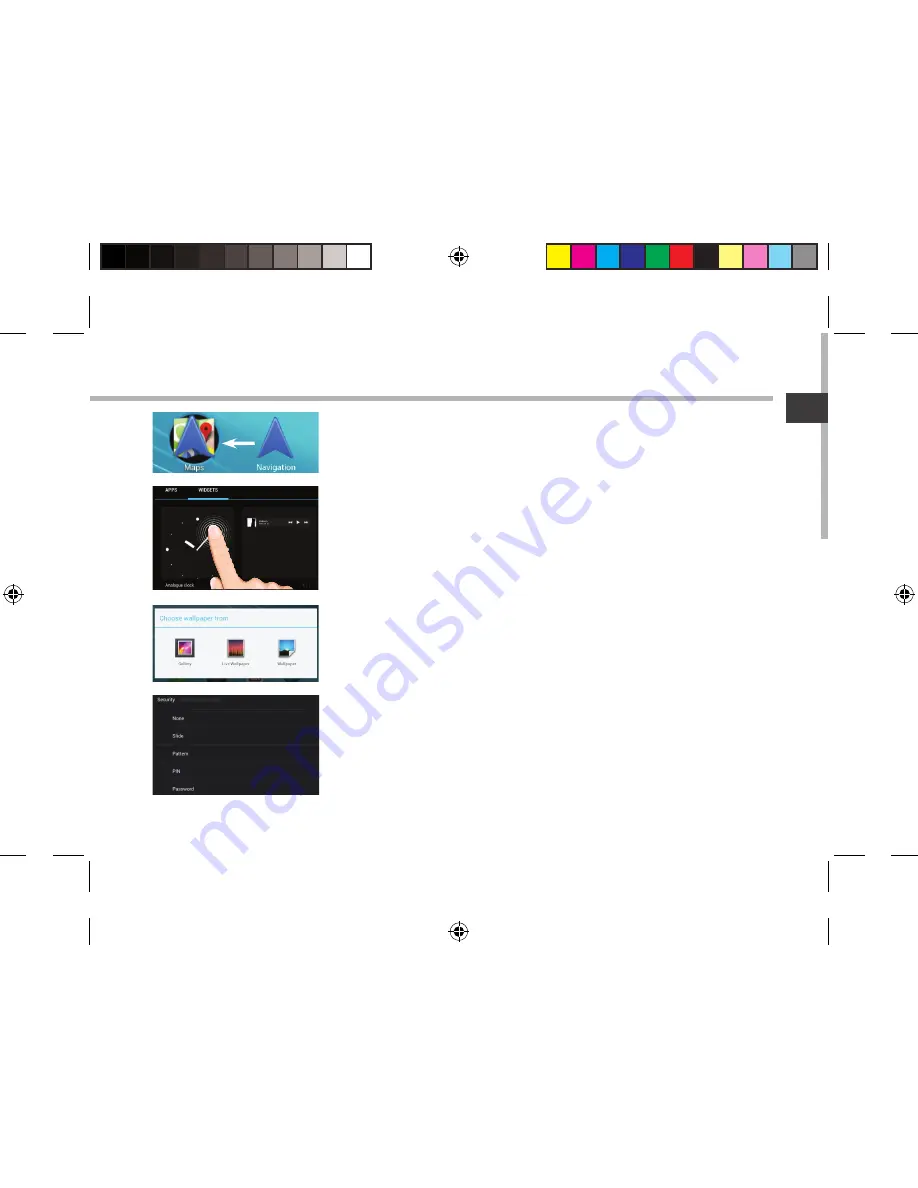
53
DE
Anwendungsordner erstellen:
Ziehen Sie auf einem Startbildschirm ein Anwendungssymbol
über ein anderes. Die beiden Symbole werden kombiniert.
Widgets:
Berühren Sie das «Alle Apps»-Symbol auf dem Startbildschirm.
Berühren Sie «Widgets» oben auf dem Bildschirm. Auf dem
«Widgets»-Hauptbildschirm können Sie Widgets genau wie
Anwendungssymbole auch verschieben.
Hintergrundbild ändern:
Den Finger auf eine freie Stelle des Bildschirms legen und dann
aus der Liste auswählen.
Touchscreen sperren:
Berühren Sie Einstellungen auf dem Schnelleinstellungen-
Dashboard in der Statusleiste. Scrollen Sie nach unten und
berühren Sie “Sicherheit”. Berühren Sie Bildschirmsperrung.
Berühren Sie die gewünschte Art der Sperrung. Nach erfolgter
Sperrung wird ein Sperrbildschirm angezeigt, sobald der
Bildschirm aktiviert wird. Auf diesem ist ein Muster, eine PIN oder
ein anderer festgelegter Schlüssel einzugeben.
ARCHOS_ChildPad_book.indd 53
16/05/2013 18:35:23
Summary of Contents for 80 ChildPad
Page 12: ...12 1 2 3 5 6 7 8 4 9 The AndroidTM Interface ARCHOS_ChildPad_book indd 12 16 05 2013 18 35 13 ...
Page 30: ...30 1 2 3 5 6 7 8 4 9 L interface AndroidTM ARCHOS_ChildPad_book indd 30 16 05 2013 18 35 17 ...
Page 66: ...66 1 2 3 5 6 7 8 4 9 El Interfaz AndroidTM ARCHOS_ChildPad_book indd 66 16 05 2013 18 35 24 ...
Page 84: ...84 1 2 3 5 6 7 8 4 9 Interfaccia AndroidTM ARCHOS_ChildPad_book indd 84 16 05 2013 18 35 26 ...
Page 120: ...120 1 2 3 5 6 7 8 4 9 A Interface AndroidTM ARCHOS_ChildPad_book indd 120 16 05 2013 18 35 29 ...
Page 138: ...138 1 2 3 5 6 7 8 4 9 Интерфейс AndroidTM ARCHOS_ChildPad_book indd 138 16 05 2013 18 35 31 ...
















































